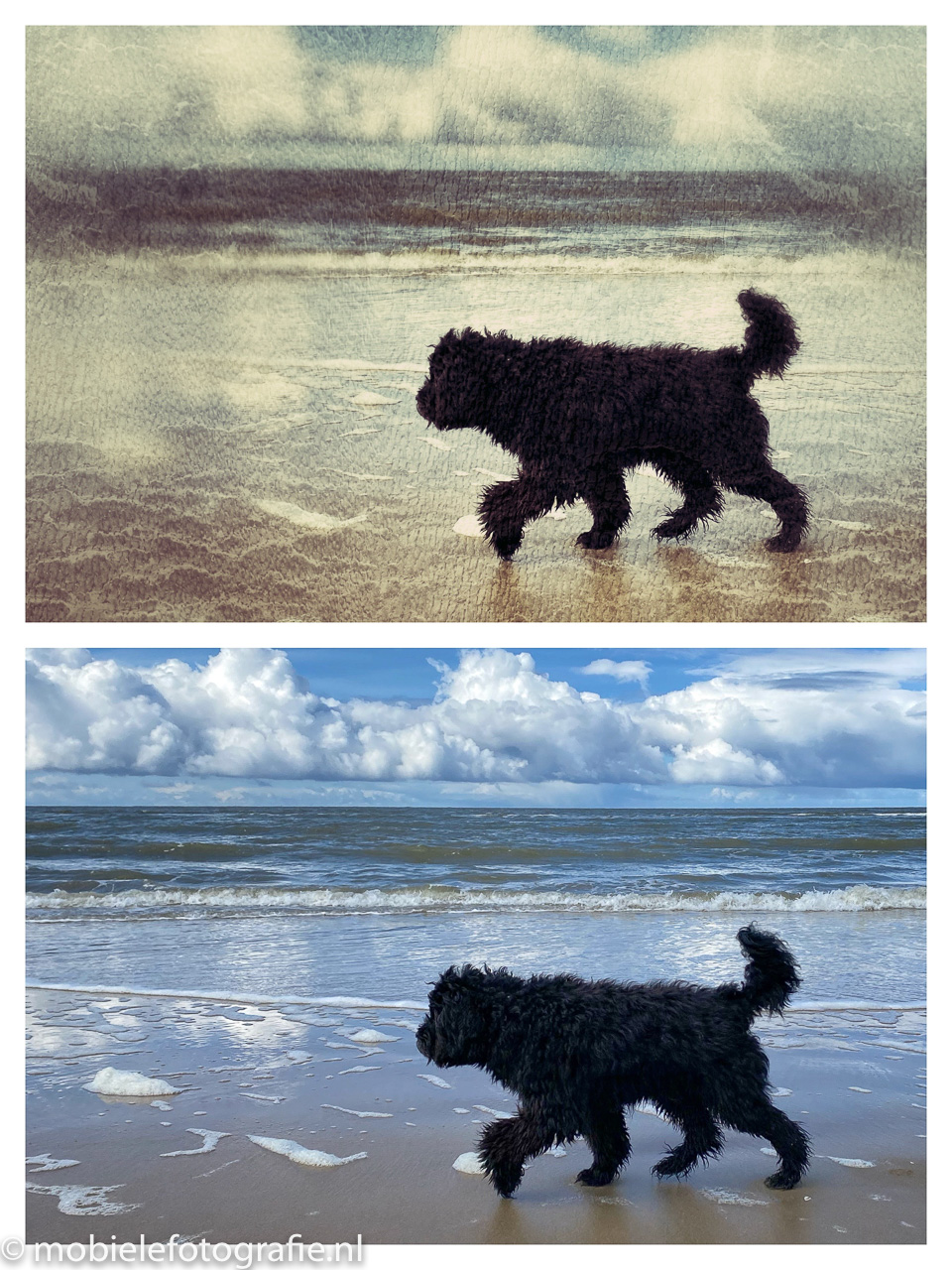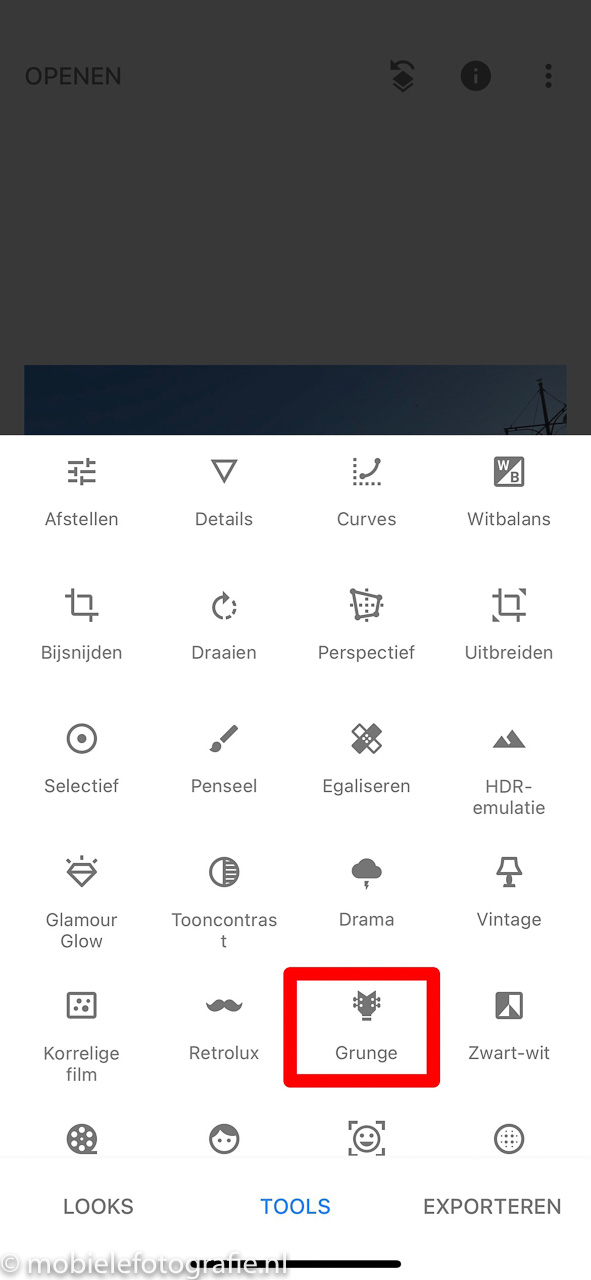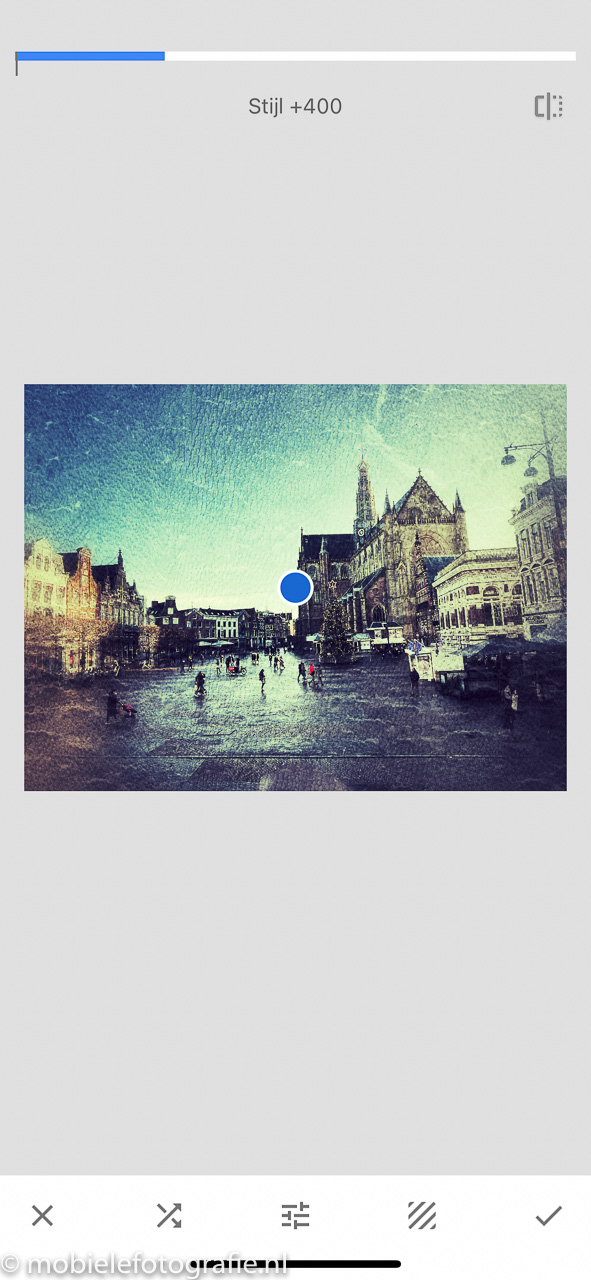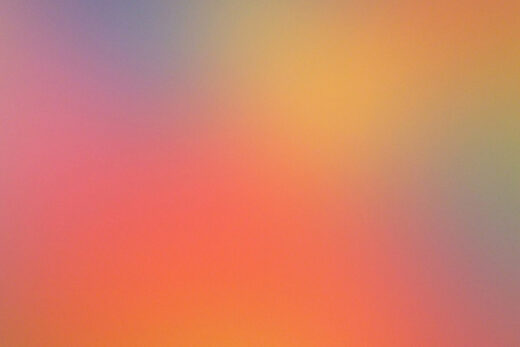Een bijzondere bewerking in Snapseed is de Grunge bewerking. Je geeft hiermee een uniek en lekker ruig uiterlijk aan je foto. Hierdoor kan je een minder interessante foto of zelfs saaie foto goed laten opvallen! In deze blogpost leggen we je uit wat de Grunge-bewerking is en hoe je deze bewerking gebruikt.
Wat is Grunge?
Grunge is een muziekterm, een naam voor de gitaarrock uit de jaren ‘80 zoals die van Nirvana en Soundgarden. De Grunge bewerking in Snapseed heeft echter meer te maken met de bijbehorende mode van kapotte spijkerbroeken en versleten shirts. Je foto wordt namelijk ook in zo’n soort stijl bewerkt.
Wanneer gebruik je Snapseed’s Grunge bewerking?
Heb je wel eens een foto gemaakt die op zich technisch in orde is (volgens ‘de regels’) maar verder een beetje saai is? Of een foto die juist alle kanten opgaat omdat een duidelijk onderwerp ontbreekt? Dan is Grunge een leuke manier om je foto wat extra’s, wat stemmigs of juist wat wilds mee te geven.
- Het Colosseum in Rome met en zonder Grunge
- Een labradoodle op het strand met en zonder Grunge.
Het leuke van de Grunge-bewerking is het enorme aantal stijlen waarmee je het uiterlijk van je foto kan veranderen. Er zijn maar liefst 1500 stijlen die allemaal in elkaar overlopen.
Hoe werkt Snapseed’s Grunge bewerking?
Als je de foto opent in Snapseed en je kiest de Grunge-bewerking dan wordt automatisch stijl 400 geladen zodat je een idee krijgt van de mogelijkheden. Door met je vinger van boven naar onder over de foto te vegen kan je de volgende aanpassingen selecteren en die vervolgens veranderen door naar links of rechts te vegen:
- Stijl (0 – 1499). Hiermee pas je het typische Grunge-uiterlijk van je foto aan.
- Helderheid (-100 – 100). Maakt je foto donkerder of lichter.
- Contrast (0 – 100). Let erop dat bij het verlagen van het contrast ook de kleur van de foto afneemt.
- Verzadiging (0 – 100). Maakt je foto bijna zwart-wit of geeft deze juist oververzadigde kleuren.
- Textuursterkte (0 – 100). Maakt de gekozen textuur onzichtbaar of juist dominant op je foto. De textuur zelf is te kiezen door op het gestreepte vierkantje onderin je telefoonscherm te drukken. Je kan kiezen uit textuur 1 tot en met 5.
- De Grunge bewerking in Snapseed.
- De aanpassingen binnen de Grunge bewerking.
- Het blauwe puntje van de scherpte/helderheid-cirkel.
Het blauwe puntje midden in je scherm geeft de cirkel aan waarbinnen de foto helder en scherp is. Door te knijpen of te spreiden met twee vingers kan je dit gebied kleiner of groter maken. Door het puntje te verschuiven kan je de focus heel eenvoudig op een bepaald onderdeel van je foto leggen.
Onderin je scherm vind je ook het random-teken (twee pijlen door elkaar). Door hierop te drukken wordt elke keer een nieuwe Grunge-stijl getoond, met bijbehorende aanpassingen. Meerdere keren drukken geeft keer op keer een nieuw Grunge uiterlijk dus je komt vast wel iets tegen dat je leuk vindt…
De onderbalk van Grunge met vlnr: Annuleren, Random, Aanpassingen, Textuur, Bevestigen.
Tip: als je een bepaalde random stijl mooi vindt, maak dan een schermafdruk van de getallen van de aanpassingen of sla je foto (als kopie) op want als nog een keer op de random-knop drukt ben je die stijl gelijk kwijt.
- Kubuswoningen in Rotterdam met Snapseed’s Grunge bewerking.
- Nieuwe Maas in Rotterdam met Snapseed’s Grunge bewerking.
Aan de slag met Grunge
Snapseed’s Grunge bewerking opent een breed scala aan mogelijkheden om je foto spannend(er), kunstzinnig(er) en interessant(er) te maken. De beste tip die we je hier kunnen geven is: probeer het gewoon eens uit! Experimenteer erop los, gebruik bijvoorbeeld eens een van je foto’s waar je wat minder enthousiast over bent en kijk of je er met de Grunge-bewerking toch nog een interessante foto van kan maken!